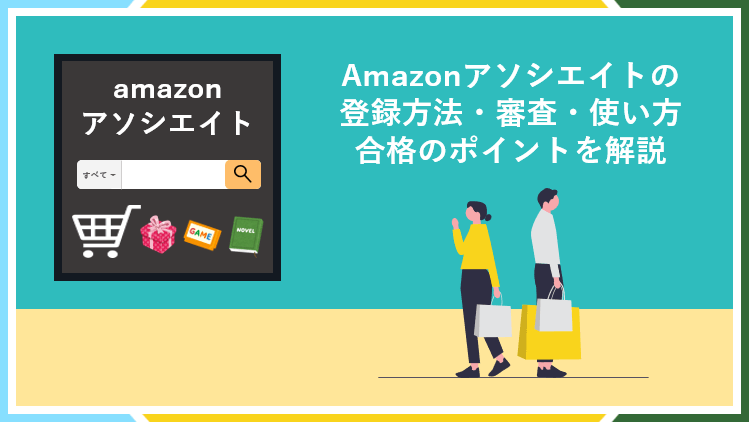
Amazonアソシエイトとは、Amazonの商品やプログラム(Amazonプライムなど)を
ブログやSNSで紹介することで、紹介料が得られるアフィリエイトプログラムです。
Amazonアソシエイトを利用するためにはウェブサイト(ブログ)やSNSが必要で
ウェブサイトやSNSアカウント運営者は、登録の審査に合格する必要があります。
こちらでは、Amazonアソシエイトの登録方法・審査・使い方を詳しく解説します。
Amazonアソシエイトの審査について
まずはじめに、Amazonアソシエイトの審査の方法やポイントについて解説します。
Amazonアソシエイトの審査方法
Amazonアソシエイトの審査方法は、2020年3月から新しい審査方法に変わりました。
以前はブログ等を登録審査に出して、審査に合格すれば登録完了という流れでしたが
2020年3月からは、180日以内に3回の適格販売を達成+審査という流れになりました。
2020年3月以前=サイトが審査に合格すれば登録完了
2020年3月以降=180日以内に3回の適格販売達成+サイトが審査に合格すれば登録完了
つまりAmazonアソシエイトに本登録するためには実際に3件売り上げる必要があります。
そして3件売れて合格ではなく、そこから審査があって合格すれば登録完了となります。
なお、この3件の適格販売が必要なのはAmazonアソシエイトとの直接提携のみです。
もしもアフィリエイトなどASP経由で提携する場合はサイトの審査のみとなります。
ASP経由での提携については記事の後半でお伝えしている内容を参考にしてください。
Amazonプライムの入会が必要?
Amazonアソシエイトの審査合格対策としてネット上には色々な情報があります。
- Amazonで商品を購入する
- Amazonプライムに入会する
- フリーメールアドレスを使わない
- Amazon以外の広告を掲載しない
といった情報がそれですが、これらの対策によって合格になる保証はありません。
Amazonが正式に宣言している情報はなく、参考になるデータも見つかりません。
逆に、上記の対策をしなくても合格している方のブログは探せば結構見つかります。
例えばAmazonアソシエイト 審査 プライム 嘘 のように検索してみると
実際にこの審査合格対策に対して見解を述べているブログが複数見つかりました。
その中には
Amazonプライムに入会していても落ちました、と書いている方であったり
Amazonプライムに入会してないけど普通に合格できました、という方など
色々見つかりますし、自分もやはりこれらは都市伝説的なものなのかなと思います。
信じるか信じないかは人それぞれですが、入会=合格ではないことは確かです。
Amazon以外の広告を貼っていても、特に問題なく審査合格を目指せます。
Amazonアソシエイトの審査合格のためのブログ作り
では、Amazonアソシエイトの審査に合格するためにはどうすれば良いのかというと
ブロガーとして審査の合格を目指すなら、やるべきはブログの質を高めることです。
ブログの質を高めるとは、ブログに独自性があり、有益な記事を書き続けることです。
ブログの収益化では、ブログの全ての記事でアフィリエイトを行う必要はありません。
読者の為になる有益な記事も書き、その中で商品を紹介している記事も紹介します。
例えば掃除関連のグッズを売りたいなら、掃除に役立つ有益な記事も書くのです。
また、著作権違反の画像や、芸能人の写真など肖像権に違反する画像を使ったり
更新が止まってしまいそうなブログだと、審査で不合格になる可能性があります。
Amazonから、このブログに紹介してほしいと思ってもらえるブログを作りましょう。
Amazonアソシエイトが定めている運営規約やプログラムポリシーも大切です。
もし何度も不合格になってしまうような方は、規約の内容をよく確認してください。
3件の適格販売のためにブログのアクセスを増やしましょう
また、審査をしてもらうための3件の適格販売を達成することも簡単ではありません。
ブログを数ヶ月も続ければ、アクセスを集めることの難しさを痛感できるでしょう。
ですが、キーワード選定+SEOを意識して記事を書けば必ずアクセスは増えます。
そもそもそこがよく分からない方は、以下の記事を参考に挑戦してみてください。
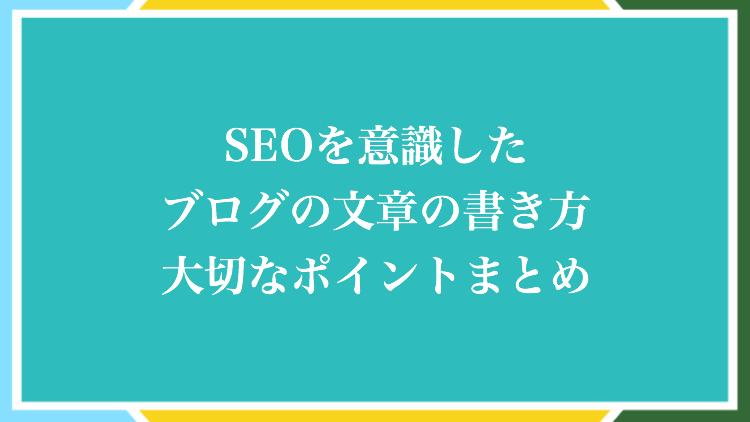
まずは、検索数が100以下で、競合が少ないキーワードで上位表示を目指しましょう。
そういったキーワードで10記事や20記事書けば少しずつアクセスが増えるはずです。
また、商品Aを売りたくても、ネット上に商品Aの関連記事が多いと上位表示は困難です。
その場合は、商品Aに興味を持ちそうな人が検索しそうなキーワードで書きましょう。
紹介した商品以外の売り上げでもOK
3つの適格販売は、必ずしも紹介した商品を購入してもらう必要はありません。
自分が紹介した商品のリンクがクリックされて、その後Amazonで買い物してもらって
何らかの商品が購入されれば、紹介した商品ではなくても適格販売の1件となります。
つまりお買い物のきっかけを作れば良いので、クリックしたくなる商品を紹介しましょう。
Amazonアソシエイトの登録手順
それでは、Amazonアソシエイトの登録手順について詳しく解説します。
登録作業前に、まずは登録に使用するブラウザでAmazonにログインしておいてください。
Amazonにログインしている方は、Amazonアソシエイトの公式サイトを開きましょう。
Amazonアソシエイト公式サイトを開いたら、画面中央の登録ボタンをクリックします。
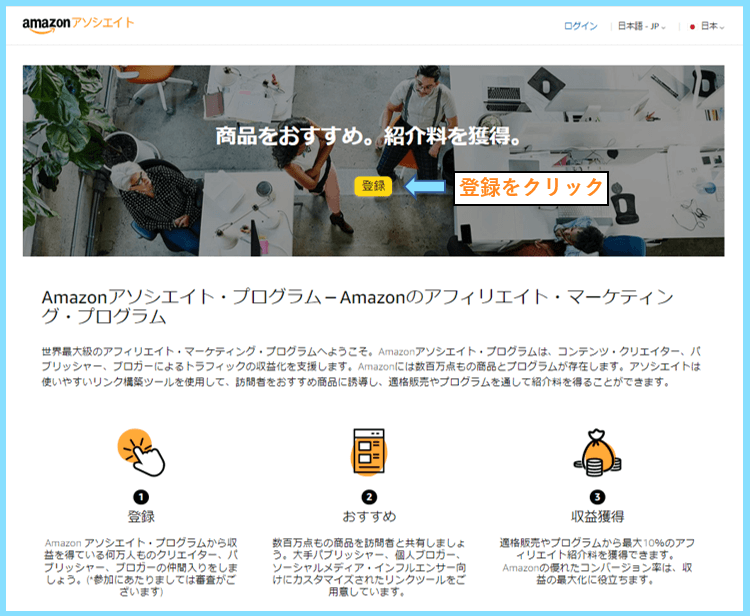
アカウント情報
まずはアカウント情報を設定します。
ログインしている場合は住所等が表示されていると思いますので、そちらを選択します。
他の住所を選択したい場合は、異なる住所を選択をクリックして選択&入力してください。
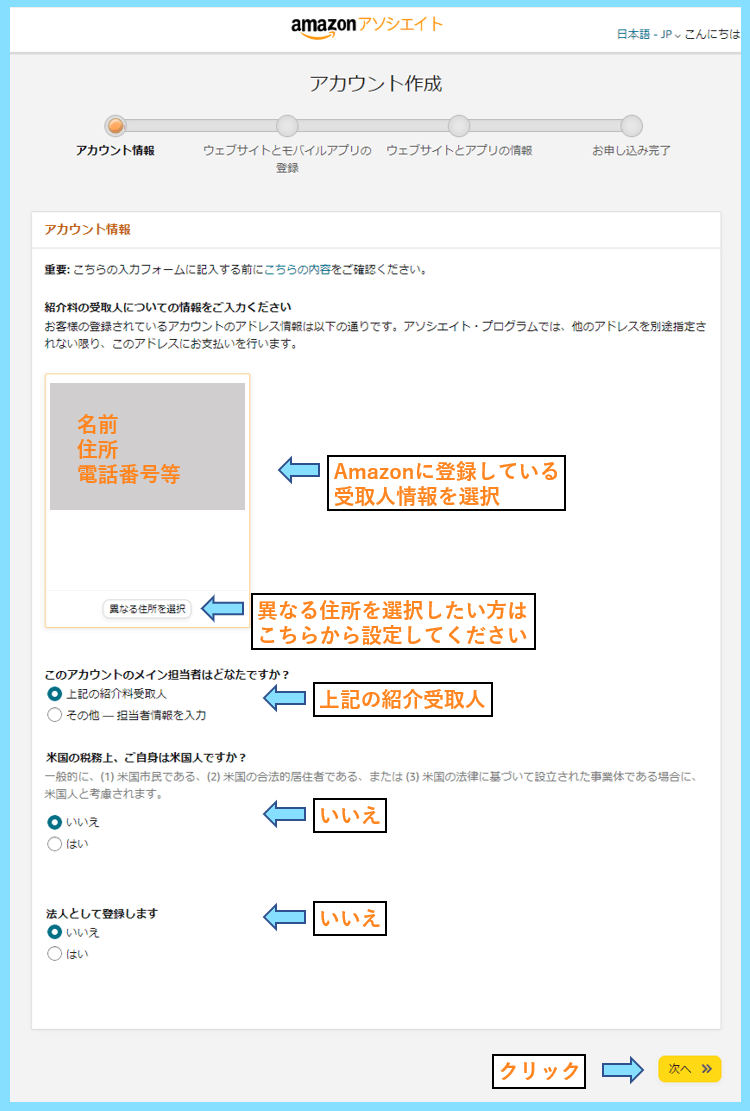
- メイン担当者はどなたですか?
⇒上記の紹介受取人 - ご自身は米国人ですか?
⇒いいえ - 法人として登録します
⇒いいえ
と選択したら、次へ進みましょう。
ウェブサイトとモバイルアプリの登録
次に、Amazonアソシエイトに登録したいウェブサイト情報(URL)を登録します。
ウェブサイト情報の入力にサイトURLをコピペして追加をクリックすれば完了です。
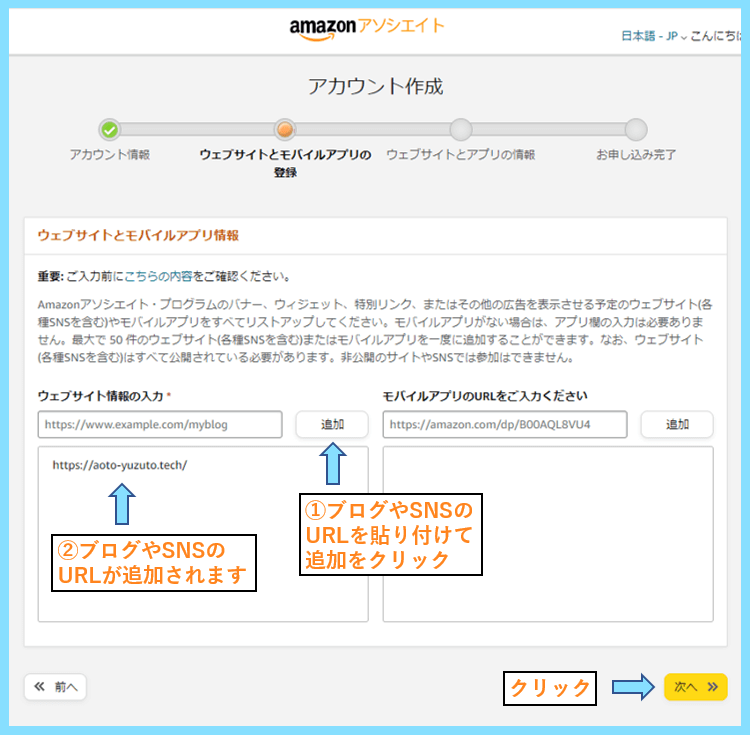
モバイルアプリの方はアプリ開発者が入力する方なので、基本気にしなくてOKです。
完了したら次へ進みましょう。
ウェブサイトとアプリの情報
ウェブサイトとアプリの情報を設定します。
まずは、希望するAmazonアソシエイトIDを半角英数字で入力してください。
次のWebサイト/モバイルアプリの内容~はなるべく丁寧に紹介文を書きましょう。
他も図の通り設定して、規約の同意にチェックをして、完了をクリックすればOKです。
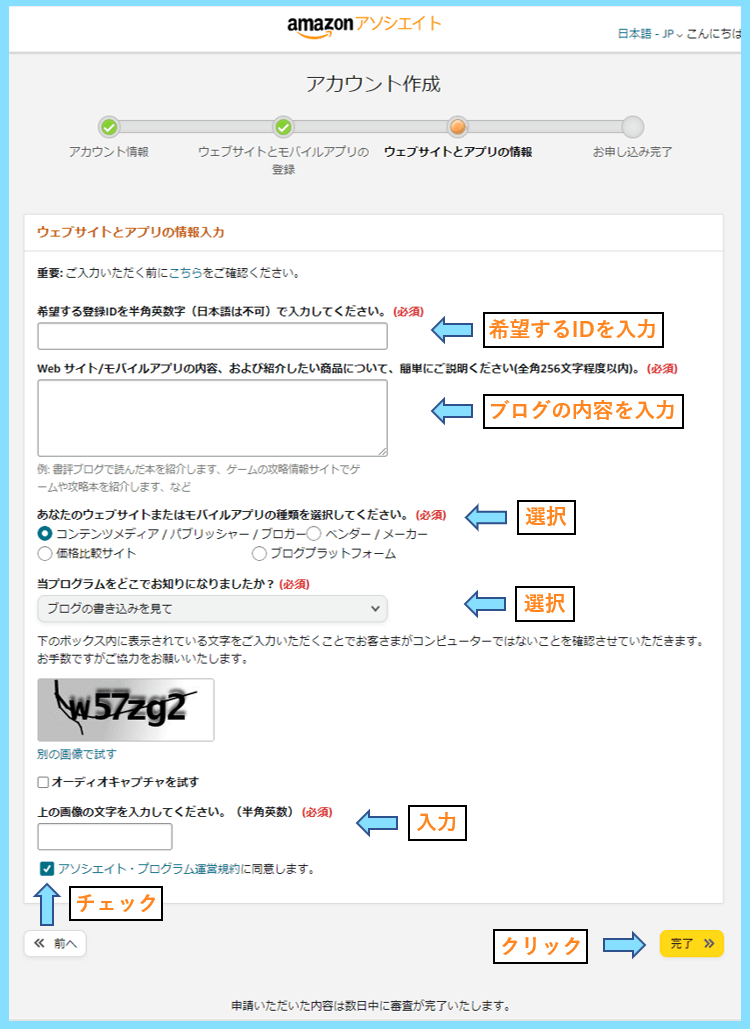
なお、256文字が上限ですが、上限ピッタリまで書かなくても内容が伝われば大丈夫です。
自分の場合は
○○関連の情報を発信するブログとして〇月に開設しました。
今後は▲▲に関する情報の発信もしていく予定ですので
▲▲関連商品の紹介に利用させて頂きたいと考えています。
と113文字で書きましたが、その後の審査を経て問題なく合格となりました。
なお、このウェブサイトとアプリの情報入力は最近になってかなり簡略化されました。
2022年時には、以下のようにカテゴリーや収益化の方法など色々な設定が必要でした。
以前必要だった設定内容
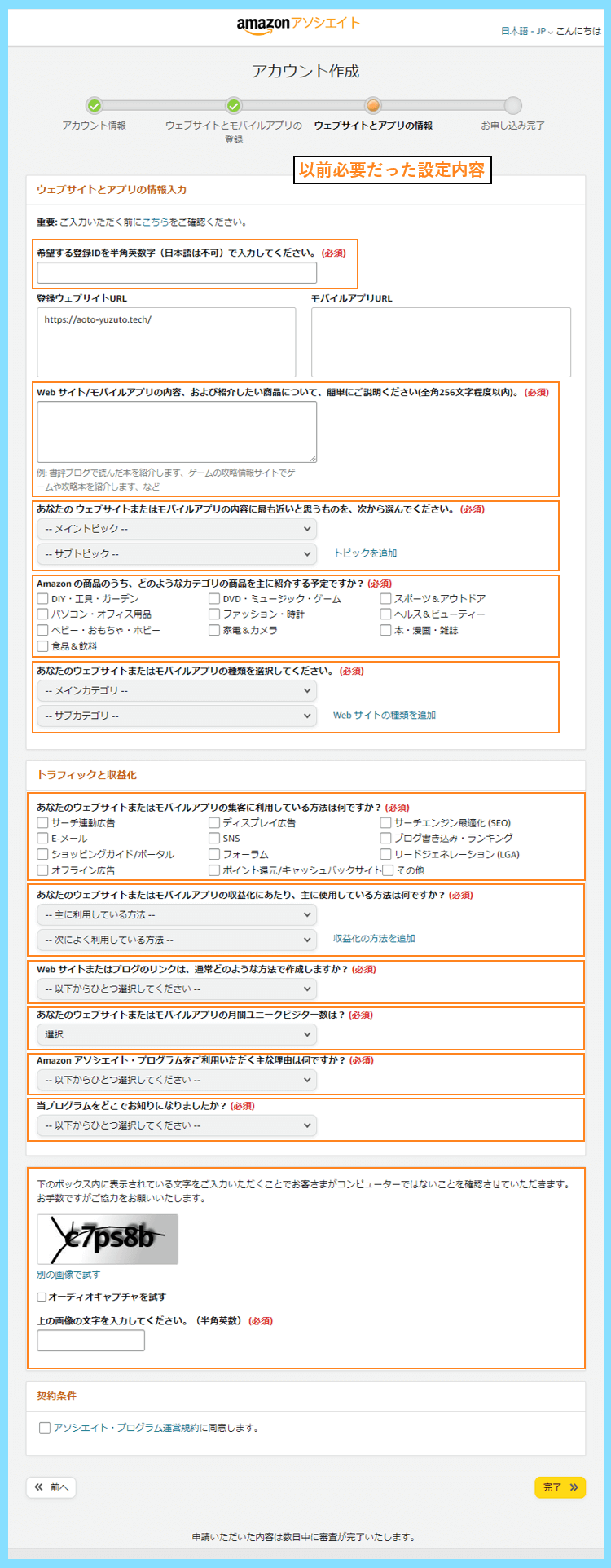
ネット上には、この以前の情報のまま紹介されているものがまだ多く残っていますが
今は新しく簡単になりましたので、新しい方の情報を参考に登録作業をしてください。
お申し込み完了
完了をクリックでアカウント作成完了となり、希望するIDがアソシエイトIDになります。
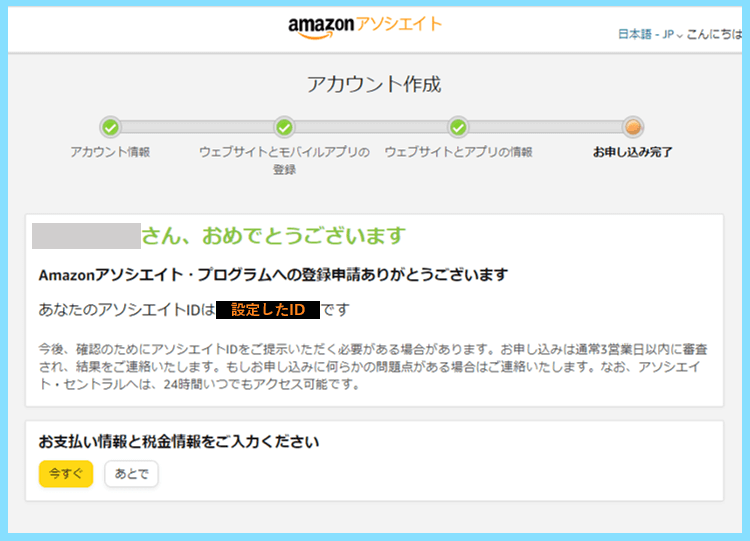
『○○さん、おめでとうございます』と書いてあると、これで登録完了のように感じますが
前述のとおり、この後180日以内に3つの適格販売があってから、改めて審査へと移ります。
ここまで完了すると、登録に使用したアカウントのメールアドレス宛にメールが届きます。
その中に、180日以内に3件を売り上げることと、審査に関する注意事項が記されています。
具体的には
- 登録されたサイト・アプリ・SNSアカウント情報に漏れがないか
- 登録されたアカウントにアクセス可能か
- 登録されたアカウントで十分な活動を確認できるか
- Amazonの商標を侵害していないか
といった注意点がそれぞれ詳しく書かれているので、それを守って3件の販売を目指します。
また『お支払い情報と税金情報をご入力ください』から支払いの受取に関する設定が可能です。
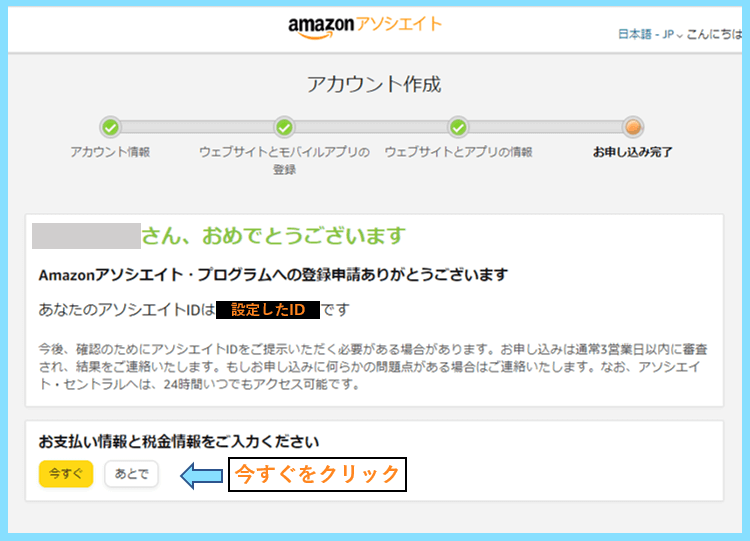
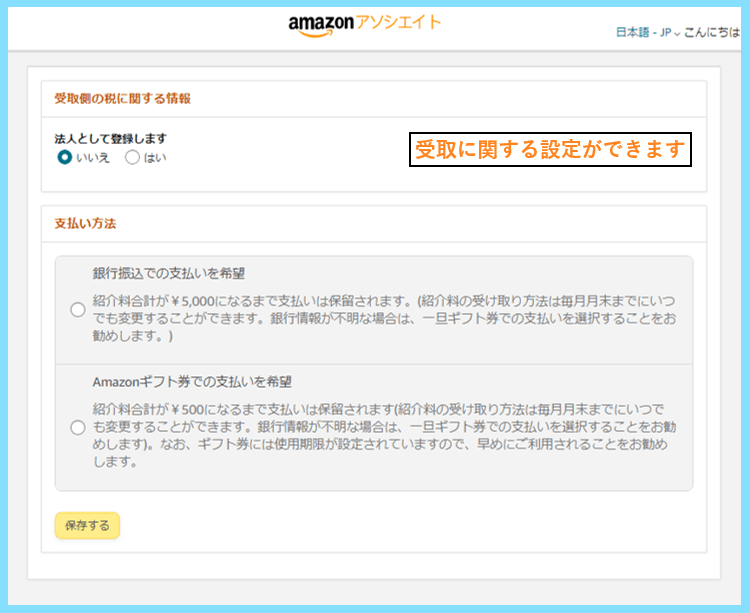
Amazonアソシエイトでは、銀行振込かAmazonギフト券での支払いが希望できます。
| 支払い方法 | 最低支払金額 |
|---|---|
| 銀行振込 | 5000円 |
| Amazonギフト券 | 500円 |
銀行振込の場合の振込手数料は0円です。どちらか好きな方を選択しておきましょう
お支払い方式は後からでも設定可能です。後で決めたい方はあとでを選択しましょう。
Amazonアソシエイトの使い方
Amazonアソシエイトの使い方を解説します。
Amazonアソシエイト管理画面
ここまでの設定が完了したら、Amazonアソシエイトの管理ページを開くことが出来ます。

実際に商品を紹介して、売上があれば、こちらの画面から収益の発生を確認できます。
まずは3件の適格販売のために、アソシエイトツールバーで商品リンクを作成します。
Amazonアソシエイトツールバーを確認
Amazonアソシエイトに登録すると、Amazonアソシエイトツールバーが表示されます。
AmazonにログインしたブラウザでAmazonを開くと、一番上に表示されるはずです。

もしアソシエイトツールバーが表示されていない場合は、以下の手順で表示してください。
Amazonアソシエイトツールバーの表示方法
管理画面の右上のメールアドレス部分からアカウントの管理を開く。
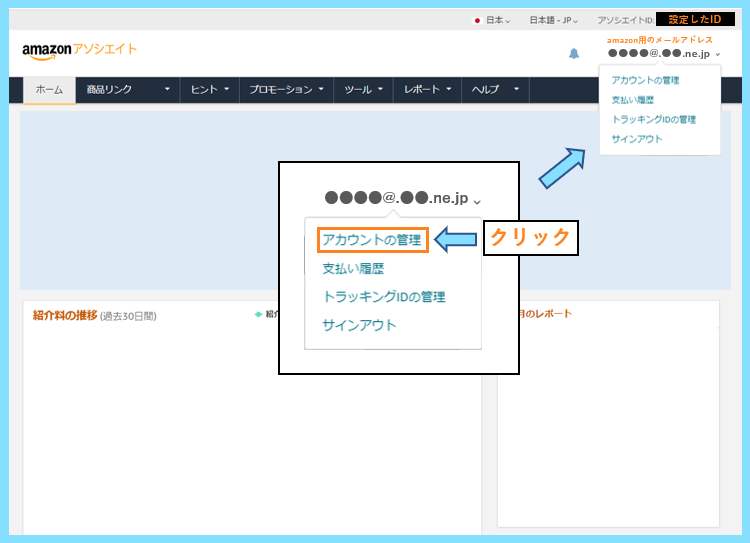
アソシエイトツールバーの設定をクリック

ツールバー表示をオンにしておくと、アソシエイトツールバーが表示されます。
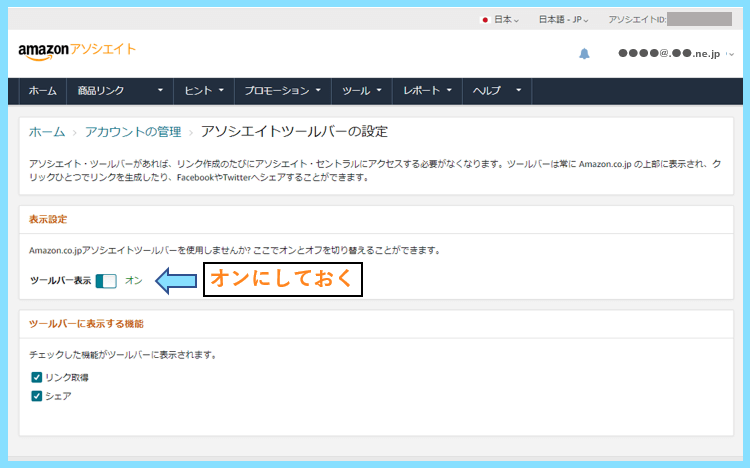
WordPressブログ利用者の場合は
- テキスト
- 画像
- テキストと画像
のいずれかのリンクを作成して掲載します。
SNSや無料ブログでシェアする場合は、シェアボタンを使うと簡単に紹介できます。
Amazonアソシエイトツールバーで商品リンクを作成
例えばWordPress利用者の場合なら
- 紹介したい商品を検索
- 紹介したい商品ページを開く
- ツールバーでリンクを作成
の3STEPでリンクを作成できます。

それでは実際に、それぞれのボタンでどんなリンクが作成できるか確認してみましょう。
テキストリンクを作成
①商品を検索②商品ページを開く③テキストリンクを作成で以下のような画面になります。
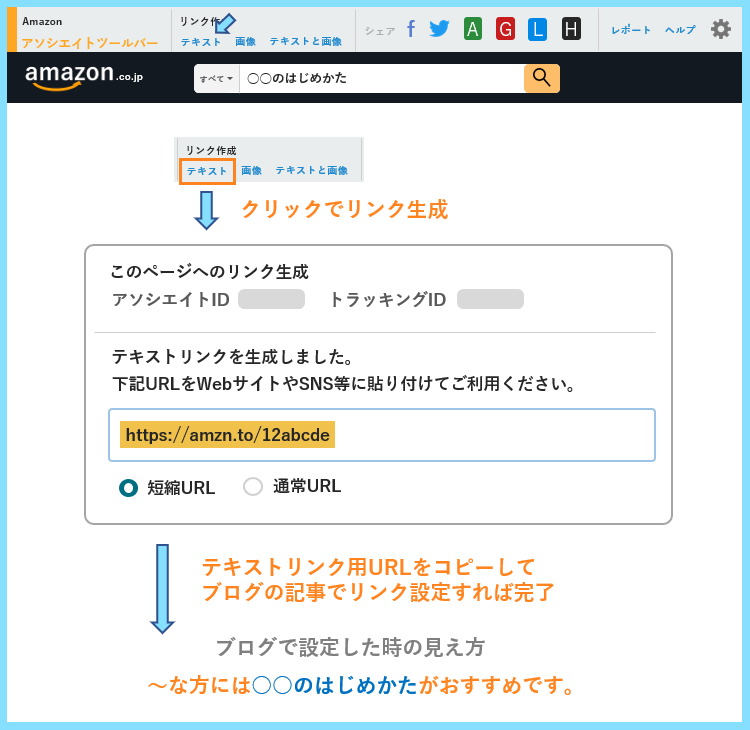
テキストリンクは短縮URLか通常URLが選べますが、基本は短縮URLでOKです。
AmazonのテキストリンクはURL形式なので、紹介の際の文字は自分で設定できます。
実際にこの方法でテキストリンクを設定すると、以下のようになります。
ゆる副業のはじめかた
テキスト形式のアフィリエイトリンクは、ボタンリンクにすることも可能です。
WordPressで記事にテキストリンクを設定する方法は以下の記事からご確認ください。

ボタンリンクはSWELLのボタンを使用しています。詳しくは以下の記事で解説しています。
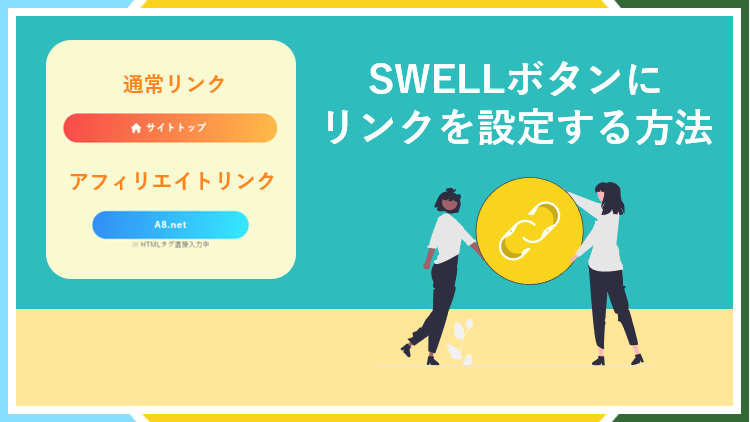
画像リンクを作成
①商品を検索②商品ページを開く③テキストリンクを作成で以下のような画面になります。
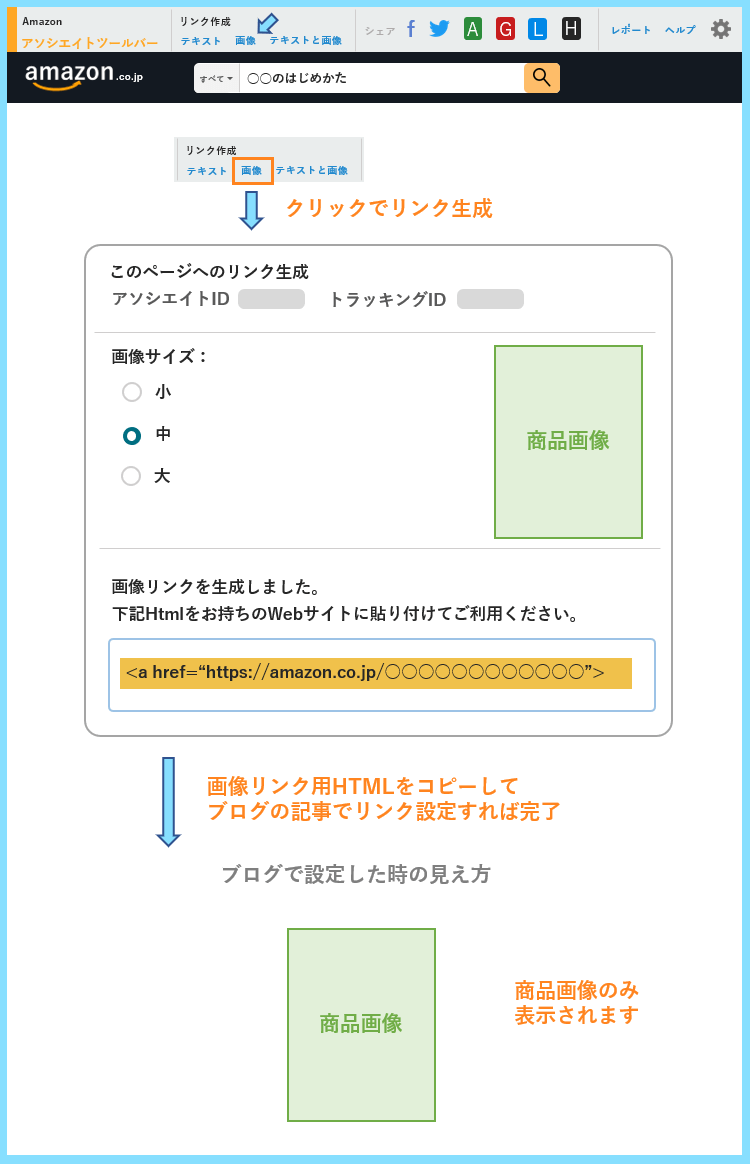
実際にこの方法でテキストリンクを設定すると、以下のようになります。
画像リンクはHTML形式なので、WordPressの場合はカスタムHTMLブロックを使います。
カスタムHTMLブロックの掲載方法と、中央寄せの方法は以下の記事で解説しています。
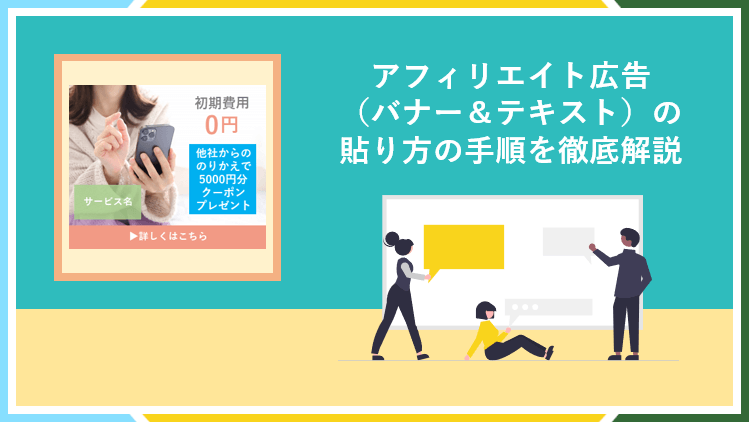
テキストと画像リンクを作成
①商品を検索②商品ページを開く③テキストとい画像リンクを作成で以下のような画面になります。
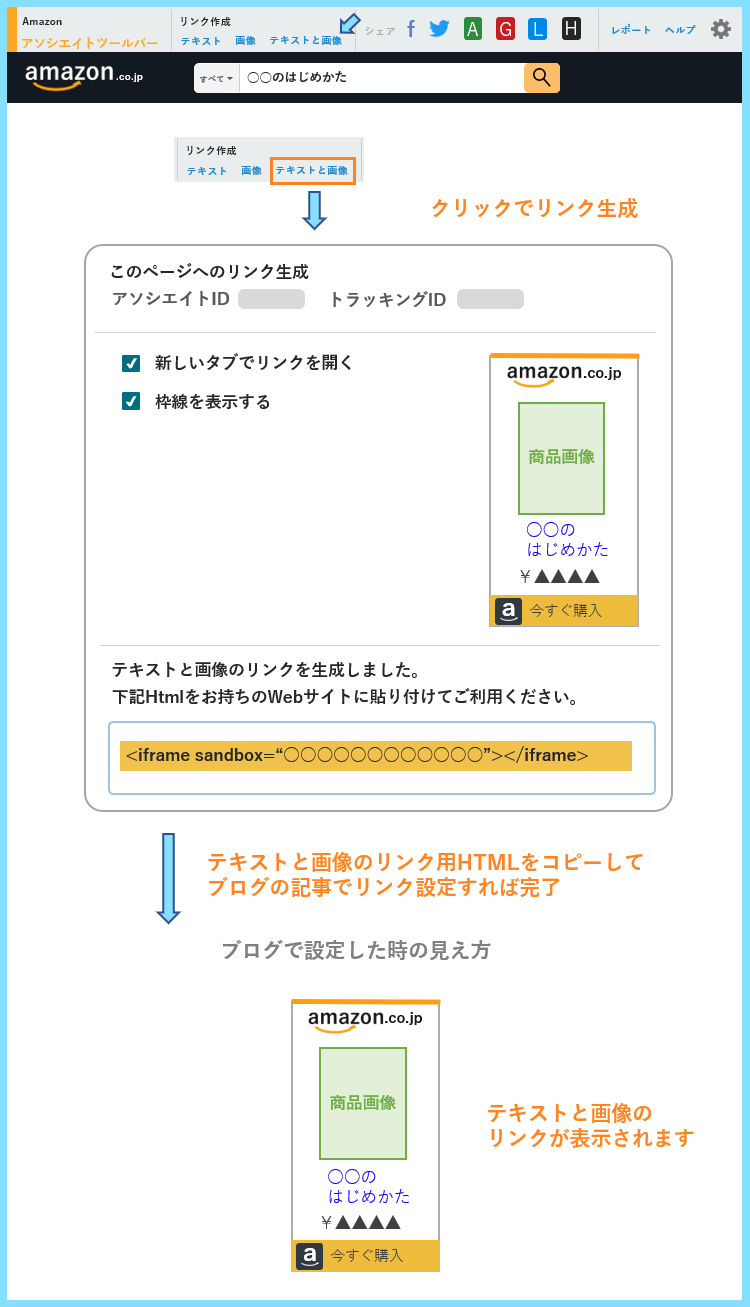
実際にこの方法でテキストと画像リンクを設定すると、以下のようになります。
テキストと画像リンクの掲載方法も、WordPressの場合はカスタムHTMLブロックを使います。
カスタムHTMLブロックの掲載方法と、中央寄せの方法は以下の記事で解説しています。
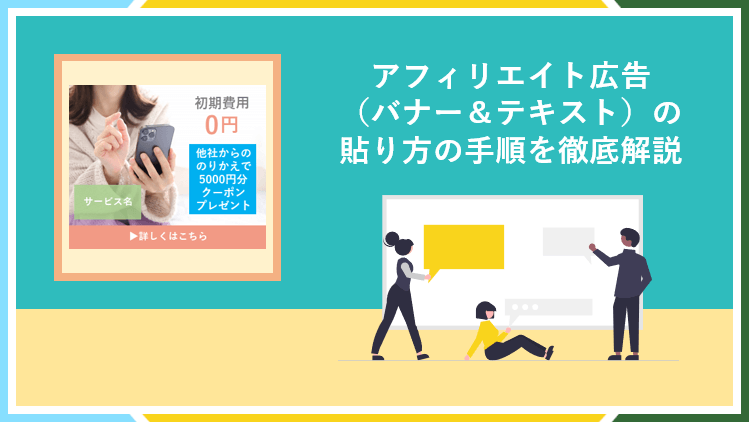
Amazonアソシエイトの提携方法
ここまでの内容は、Amazonアソシエイトと直接提携で商品リンクを作成する方法です。
しかし前述のとおり、Amazonアソシエイトは直接提携の他にASP経由でも提携できます。
Amazonと提携できるASPは
- A8.net
- バリューコマース
- もしもアフィリエイト
などがあり、このうち特におすすめなのがもしもアフィリエイト経由での提携です。
もしもアフィリエイトには、商品リンクが簡単に作れるかんたんリンク機能があります。
↓かんたんリンクで作成↓
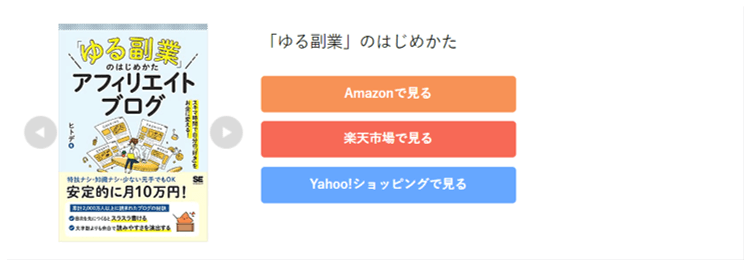
しかもかんたんリンクを使えば、楽天市場やYahoo!ショッピングのボタンも作れます。
かんたんリンクを使ってみたい方は、まずはもしもアフィリエイトに無料登録しましょう。

もしもアフィリエイトのかんたんリンクの使い方は以下の記事で解説しています。
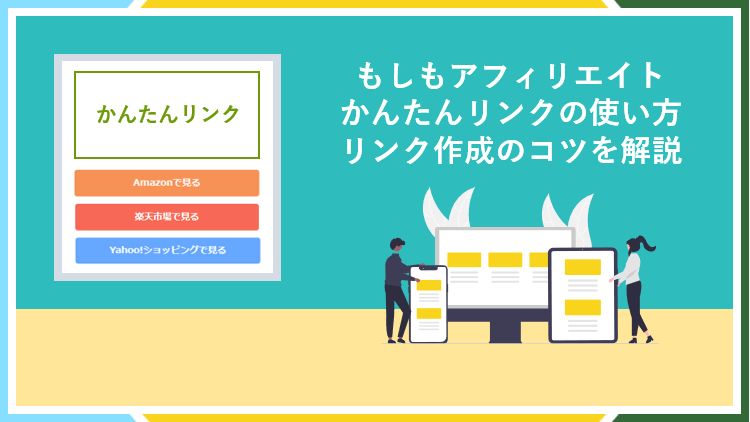
Amazonアソシエイトの直接提携が難しい方は、もしもアフィリエイトで提携しましょう。
もしもアフィリエイト経由で提携を目指す場合は、3件の適格販売も必要ありません。
しかしサイトの審査はありますので、合格できるようにコツコツ記事は書きましょう。
Amazonアソシエイトとその他の併用方法
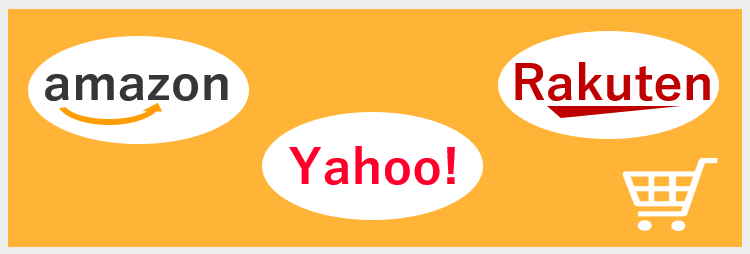
Amazonアソシエイトで商品紹介をしたい方は
- 楽天市場
- Yahoo!ショッピング
この2つでも一緒に紹介したいですよね。
その併用方法として、先ほどのもしもアフィリエイトのかんたんリンクも挙げられますが
かんたんリンクは
- Amazon
- 楽天市場
- Yahoo!ショッピング
3つ全てのプログラムを、もしもアフィリエイト経由で提携することが使用条件となります。
しかし提携方法によって商品が売れた時の報酬率は異なるので、もし最大限にしたいなら
Amazonは直接提携、Yahoo!ショッピングはバリューコマース経由で提携の方がお得です。
このように、3つそれぞれを自由に組み合わせてまとめて商品リンクを作りたい場合は
例えばWordPressプラグインのポチップを使うと以下のような商品リンクが作れます。
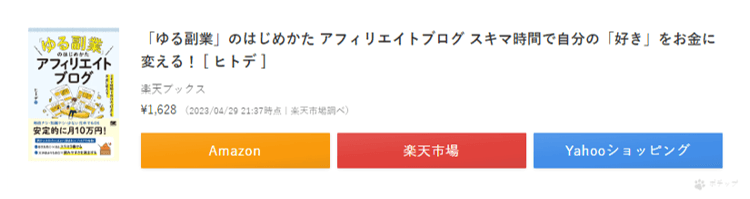
ポチップの使い方は以下の記事で解説していますので、そちらを参考にしてください。

なお、Amazon・楽天市場・Yahoo!ショッピングの併用は以下の記事で詳しく解説しています。
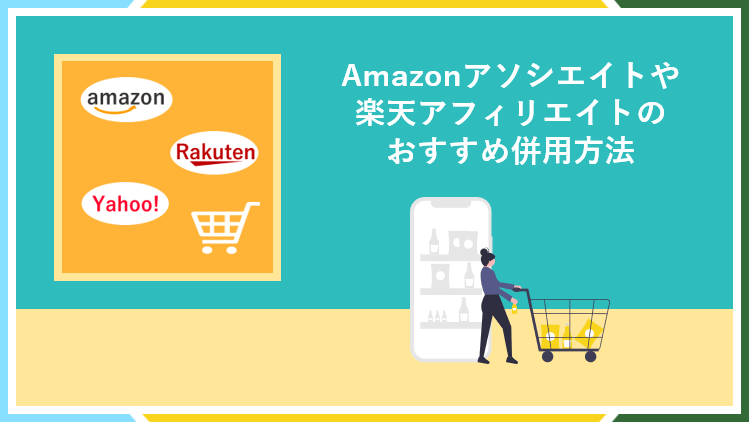
Amazonアソシエイト登録後にやること
Amazonアソシエイト参加者の表示
Amazonアソシエイトに登録したら、サイト上に利用者であることを表示する必要があります。
乙は、乙のサイト上または甲が乙によるプログラム・コンテンツの表示またはその他の使用を許可したその他の場所のどこかに、「Amazonのアソシエイトとして、[乙の名称を挿入]は適格販売により収入を得ています。」または本規約に基づき事前に許可された内容と実質的に同じ文言を目立つように明示しなければなりません。
乙がアソシエイトであることの表示|Amazonアソシエイト・プログラム運営規約
WordPressブログの場合は、[乙の名称を挿入]の部分をブログ名に書き換えてください。
そしてこの文言を、ブログならプライバシーポリシーのページなどに記載しておきましょう。
Twitter等のSNSを利用して商品紹介をする場合は、SNSのプロフィールに記載が必要です。
180日以内に3つの適格販売達成を目指す
Amazonアソシエイトに登録したら、180日以内に3つの適格販売を目指します。
実際に商品リンクを作成して、サイトに掲載して、読者に商品を紹介しましょう。
この3つの適格販売を達成すると、数日以内に改めてサイトの内容が審査されます。
審査に合格すると『アプリケーションが承認されました』というメールが届きます。
メディアが複数ある場合は追加する
もし、他にもAmazonアソシエイトに使用したいメディアがある場合は追加します。
SNSアカウントや新しいブログを追加する場合、まずはアカウントの管理を開きます。
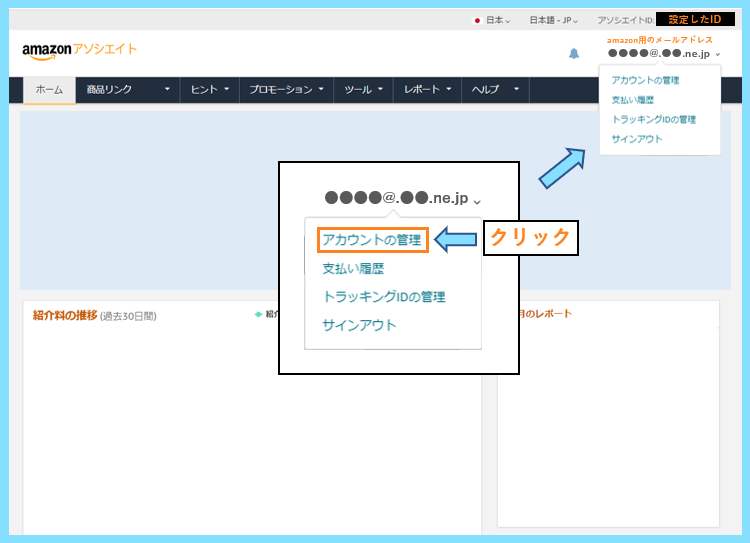
アカウント情報の中にある、ウェブサイトとモバイルアプリの変更をクリックします。
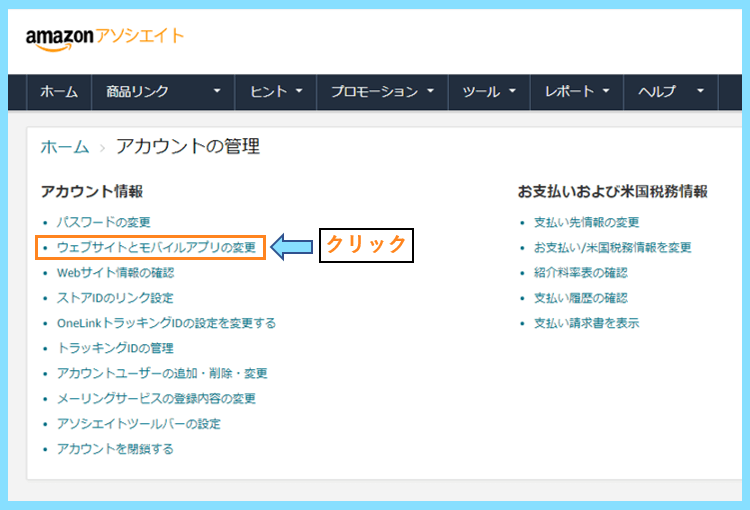
あとは、登録の手順で行ったときと同様に新しいサイトを追加すれば完了です。
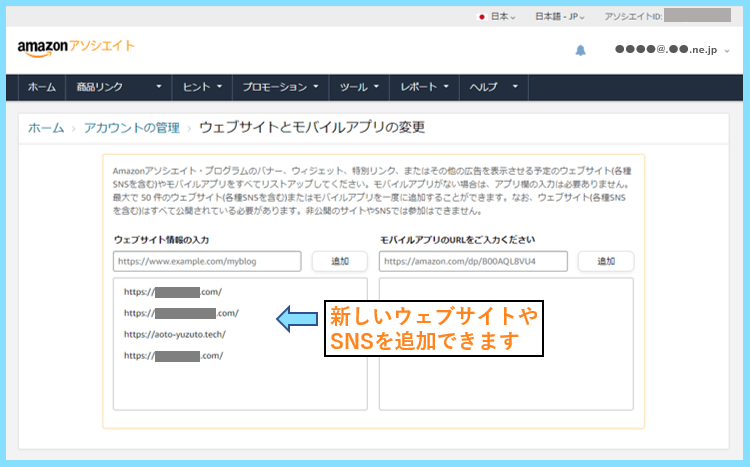
複数のサイトを登録する場合は、その複数のサイトで計3件の適格販売を達成すればOKです。
お支払いの受取設定
前述のとおり、お支払いの受取設定は以下の手順であとからでも変更できます。
先ほどと同じようにアカウントの管理を開き、お支払いの設定を開きます。
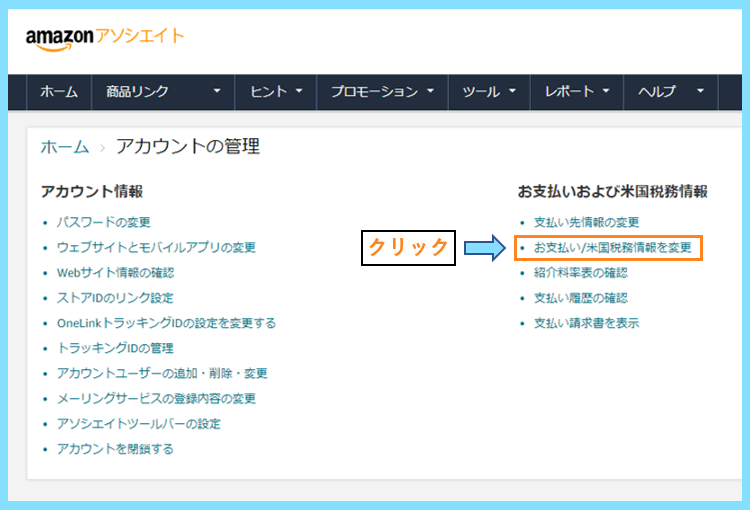
ここで認証が求められた場合は認証すると、以下の支払い方法のページが開きます。

支払いの受取方法を、銀行振込かAmazonギフト券で選択して保存しましょう。
Amazonアソシエイトの登録方法・審査・使い方まとめ
こちらでは、Amazonアソシエイトの登録方法・審査・使い方についてまとめました。
Amazonアソシエイトの登録自体はメディアを所有していれば誰でも出来ますが
180日以内に3件の売上を達成して審査に合格するまでは、仮登録のような状態です。
3件の売上を実際に達成するためには、商品リンクをクリックしてもらう必要があり
そのためにはアクセスが必要なので、記事をコツコツ書いてアクセスを集めましょう。
最後まで読んで頂きありがとうございました。










